Wie erstelle ich einen Zeitplan Einfache Malware-Schutz zu laufen?How do I create a Schedule to run Simple Malware Protector?
So erstellen Sie einen Scan-Zeitplan:
- Klicken Sie auf Einstellungen und wählen Sie die Registerkarte Zeitplan .
- Um einen Zeitplan zu erstellen, müssen Sie den Zeitplantyp auswählen. Sie können festlegen, dass es einmal, jeden Tag oder jede Woche zu einer vordefinierten Zeit, einem vordefinierten Datum und einem vordefinierten Tag ausgeführt wird.
- Wählen Sie das Datum, die Uhrzeit oder den Wochentag entsprechend dem Zeitplantyp aus.
- Klicken Sie auf die Schaltfläche Übernehmen .
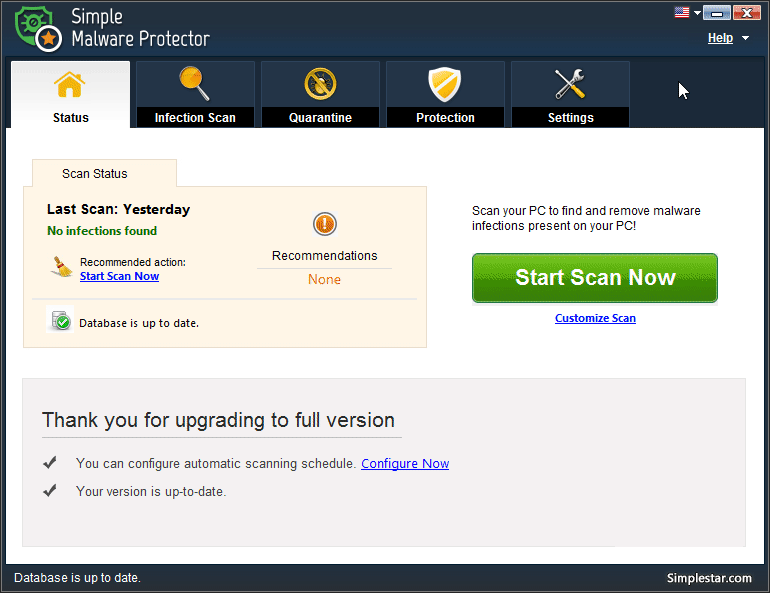
Mit den obigen Schritten wird ein Zeitplan erstellt, nach dem sich das Programm automatisch startet und zur angegebenen Zeit / Datum / Tag nach PC-Malware sucht.
Die Zeitplanoptionen werden nachfolgend erläutert:
Einmal ausführen – Wählen Sie bestimmte Daten und Zeiten aus, zu denen Simple Malware Protector automatisch ausgeführt werden soll. Dieser Zeitplan wird nur einmal ausgeführt.
Jeden Tag – Für die tägliche Planung müssen Sie die Zeit angeben, zu der das Programm automatisch ausgeführt werden soll.
Jede Woche – Sie können Ihren Scan so planen, dass die Wochentage definiert werden, an denen das Programm das Programm automatisch ausführen soll.
Nicht planen – Wenn Sie Ihr System manuell auf Malware-Infektionen scannen möchten, können Sie Ihr System nicht automatisch planen.
